Всем привет! Хочу рассказать о достаточно необычном опыте использования портативной игровой консоли Steam Deck, владельцем которой являюсь уже около полугода.
В свете релиза новой версии этого девайса с OLED-экраном начал смотреть обзоры и заметил странную вещь: на YouTube нет ни одного ролика, в котором рассказывался бы опыт использования паровой палубы в качестве полноценного компьютера.
Есть краткие ролики с примерами подключения этой консоли к монитору, но вот чтобы человек прямо собрал свой компьютерный уголок на базе Steam Deck – такого нет. Видимо, блогерам просто лень заморачиваться с этим.
Поэтому решил написать о таком сценарии сам, потому что уже достаточно давно Steam Deck полностью заменил мне домашний стационарный комп. Неожиданно это оказалось очень удобно и довольно дёшево по сравнению с покупкой настоящего мощного игрового системного блока.
Детище Valve отлично справляется со всеми моими задачами, оставаясь при этом всё также портативным устройством для игр. То есть, в любую минуту я могу переключиться с работы на прохождение киберпанка или Far Cry 6. А бонусом я перестал таскать по морозу свой макбук каждый день и оставляю его в офисе, потому что дома есть отличная замена в виде стимдеки в стационарном режиме.
Итак, вот с чего всё началось.
Почему вообще пришла в голову идея заменить ПК на Steam Deck
Когда-то я был знатным ПК-боярином: большой системник, куча периферии, все дела. Однако, в какой-то момент дома появилась Xbox One и компьютер начал покрываться пылью, потому что игры теперь запускались на консоли с подпиской Xbox Game Pass, а для работы использовался лёгкий и удобный MacBook Air, с которым можно было из кровати не вылезать.
Осознав, что за 3 месяца я ни разу не включил свой ПК, решил избавиться от него, чтобы освободить место в комнате. С лёгким сердцем продал знакомому и благополучно выписался из отряда адептов клавиатуры и мыши.
Так прошло несколько лет: я работал с ноутбука, играл на иксе и горя не знал. Пока злые дядьки из Майкрософта не запретили официальными способами продлять мой геймпасс. Тут то я и вспомнил про свою Steam-библиотеку, по которой успел соскучиться. И как раз в России цены на Steam Deck стали более-менее адекватными, так что мне повезло купить саму консоль на 256 Гб вместе с оригинальной док-станцией за 40 тысяч рублей.
Скажу честно, стимдека – первое устройство для игр, которое мне ни разу не надоела, в отличие от той же Nintendo Switch, владельцем которой я был пару месяцев. Брал её в руки от силы раз 10 за всё это время. А вот Steam Deck как-то прямо зашла и была (да и сейчас является) постоянной спутницей в командировках и просто поездках по городу. Удобная, игр много, управление отличное, просто сказка.
И вот, как-то раз я оставил в офисе свой макбук. Дело было в пятницу и мне нужно было идти на чей-то день рождения, а с рюкзаком за спиной уж очень не хотелось заваливаться в ресторан. Так что на два выходных дня я попрощался со своим рабочим инструментом.

Полноценная операционка, которая запросто заменяет Windows. Сам не верил, пока не попробовал.
И как назло, именно в субботу понадобилось срочно проверить и поправить таблицу в Excel. С эркна смартфона – не вариант, ноутбук далеко, и тут я вспомнил про ещё не опробованные возможности своей Steam Deck, благо док-станция всё время лежала даже нераспакованная в коробке.
Нашёл свою старую клавиатуру с мышью, сдул пыль с монитора, подключил всё это дело… И так мне понравилась эта трансформация игровой приставки в ПК и обратно, что решил заново оборудовать себе компьютерный уголок, только с портативной консолью в главной роли вместо компьютера.
Решил так, и полез на маркетплейсы в поисках стола и кресла с подушечкой, годы-то уже не те, чтобы на табуретке горбиться.
Сколько стоил моя рабочая зона (спойлер: дёшево)

Царское кресло, очень удобное.
Повезло, что попал на какие-то скидки, так что сухой язык цифр радует до сих пор:
🔘 стол компьютерный, чёрный, без изысков но с красной окантовкой – 4600 рублей
🔘 кресло игровое, модель Zombie, с анатомической спинкой и двумя подушечками – 6000 рублей
Итого, за десять тысяч с копейками получил всё необходимое для возвращения в отряды ПК-юзеров. Стол с креслом собрал, монитор, клавиатура и мышь имелись, а в качестве колонок использовал старенький музыкальный центр Yamaha, который подключил к стимдеке через разъём для наушников.
Для честности должен отметить, что ещё купил SSD на 1 Тб для своей консоли, так что к тратам добавляю ещё 5000 рублей, потому что заказывал хранилище на всем известном китайском маркетплейсе и вскрывал консоль своими силами.
Итого, полностью готовое рабочее место с мебелью мне обошлось в 56 000 рублей. Дёшево, а Cyberpunk летает.
Настройки, подводные камни

Вот в эту док-станцию ставлю свою Steam Deck. К ней подключены клавиатура, мышь и монитор через HDMI.
С подключением проблем никаких не было, кроме нескольких моментов. О них вам не расскажут в роликах на ютубчике, потому что зажравшиеся обзорщики не сталкивались с ними. А я расскажу, чтобы вам было проще повторить мой путь при желании.
Начну с экрана. Точнее экранов: при первом подключении Steam Deck монитор определяется по-умолчанию в качестве дополнительного экрана, на котором отображаются только обои, а весь интерфейс показывается на маленьком экранчике консоли.
Чтобы это исправить, нужно перейти в режим рабочего стола, зайти в System Settings – Display and Monitor, а далее выставить настройки как на моём скрине. То есть Назначить основным экраном монитор, а отображение экрана консоли вовсе отключить.

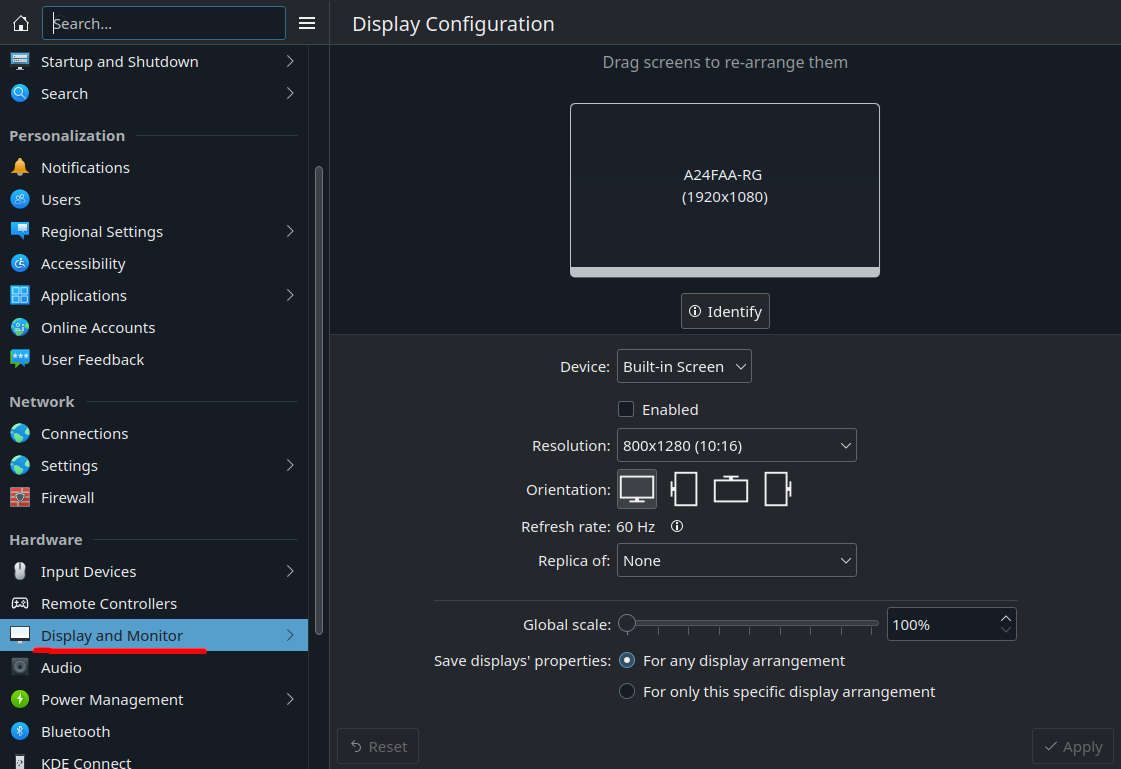
Второй важный момент – добавление в систему русской раскладки клавиатуры. Так как в режиме рабочего стола используется операционка на основе Линукса, с этой задачей сразу не каждый разберётся. Вот, что нужно сделать:
1. Зайти в System Settings – Input Devices – Keyboard
2. Переключиться на вкладку Layout и нажать Add
3. В появившемся окне найти Russian и нажать ОК, затем нажать Apply

Всё, у вас есть русская раскладка. Переключение между языками такое же, как в Windows, комбинация клавишей Shift+Alt.
На этом лично мои проблемы и трудности закончились. Больше никаких подводных камней и необходимостей курить мануалы нет. Из минусов могу отметить только невозможность изменить режим подсветки клавиатуры, потому что официальной утилиты для Линукса не существует, а про комбинации клавиш нет ни слова ни в одной инструкции, равно как и в обзорах.
Если вы вдруг знаете, как физически поменять переливание РГБ у клавиатуры THUNDER X3 AK7 – напишите в комментах плиз.
Windows вообще не нужна

Так выглядит рабочий стол SteamOS.Даже кнопка «Пуск» есть.
Покупка SSD для консоли ёмкостью в 1 Тб была обусловлена желанием установить на консоль Windows второй системой, чтобы всё как у людей. Но я этого так и не сделал, потому что SteamOS прекрасно работает и полностью меня устраивает.
И это несмотря на то, что я не линуксоид, ничего в этом не понимаю и пользуюсь такой операционкой практически впервые в жизни на своём четвёртом десятке лет.
Смысла в установке винды я не вижу потому, что все самые распространённые и востребованные Windows-программы имеют свои аналоги в встроенном каталоге родной операционки Steam Deck.
И в отличие от Windows, не нужно искать кряки, взламывать, танцевать с бубном и прочее, потому что всё можно скачать абсолютно официально и бесплатно.
Об этом следующая часть материала:
Какие аналоги Windows-программ есть. Все бесплатные
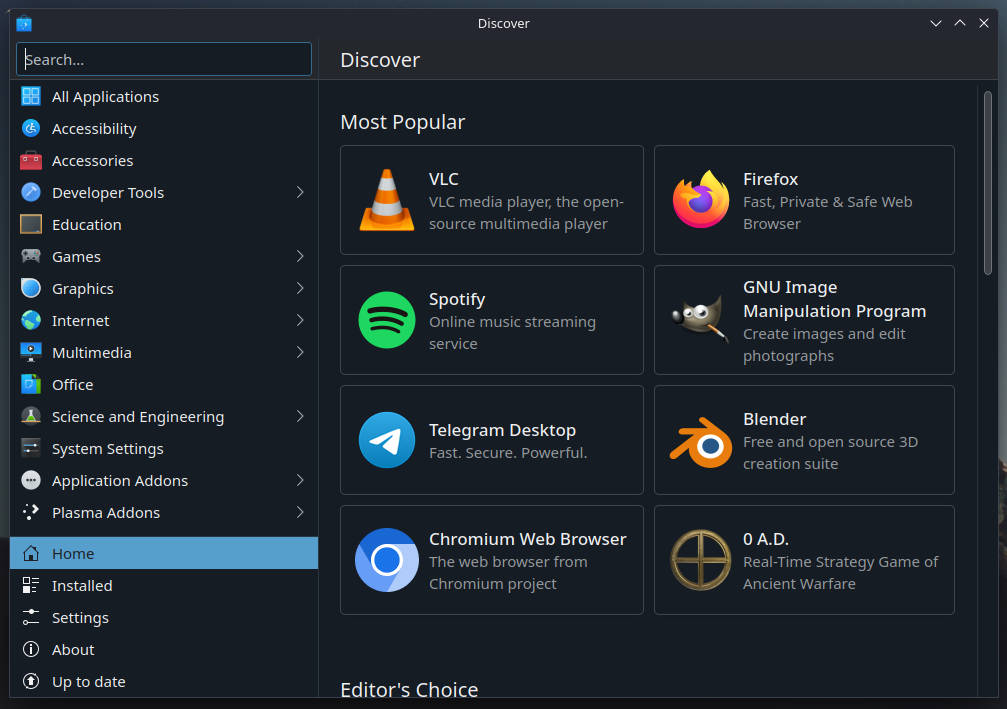
Это встроенный центр приложений. Любое можно скачать в один клик бесплатно.
Быстро расскажу, чем пользуюсь сам. Для работы мне нужен офисный пакет и фотошоп. Также необходим браузер, Телеграм и приложение для удобного создания скриншотов.
Поэтому на моей Steam Deck установлены такие программы:
🔘 ONLYOFFICE (аналог Microsoft Office, в который взодят Word, Excel и Power Point)
🔘 GNU Image (практически идентичный аналог фотошопа)
🔘 Telegram (он и в Африке Телеграм)
🔘 Google Chrome (привык им пользоваться на всех платформах)
🔘 ksnip (утилита для создания скриншотов с гибкими настройками)
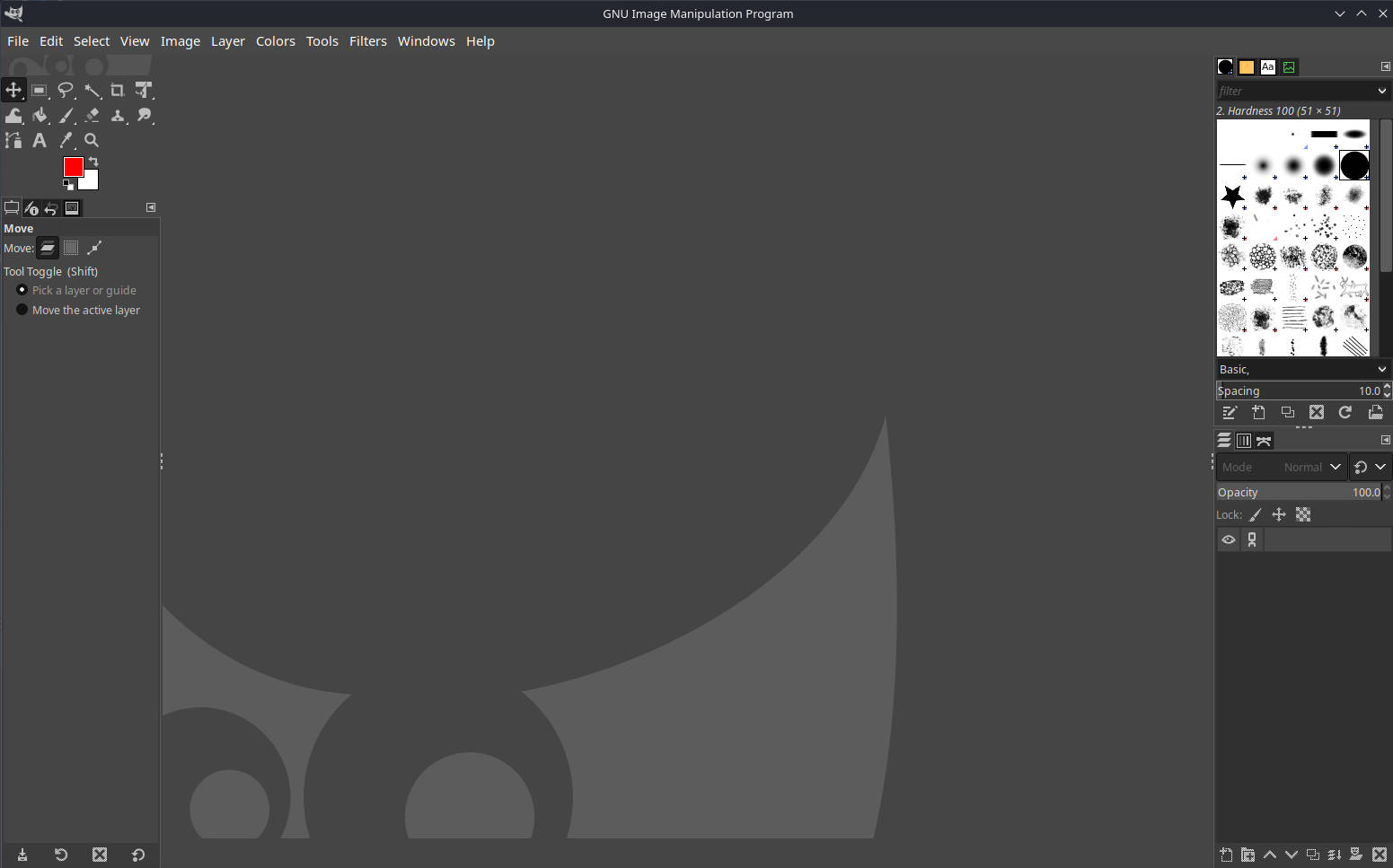
Отличный аналог фотошопа, только бесплатный и скачивается официально.
Все эти программы скачиваются и устанавливаются через встроенный центр приложений Dolphin, который встроен в SteamOS.
Там очень много самых разных программ, все разбиты по категориям, так что думаю найдутся практически любые необходимые именно вам.
Опыт использования. Только положительные эмоции

Мой ПК не шумит, не греется, не занимает много места, и я могу в любой момент взять его с собой хоть на Луну.
Думаю, уже понятно из всего написанного выше, что опытом использования портативной консоли в качестве полноценной замены ПК я доволен как слон. Всё работает чётко, быстро, консоль практически не шумит кулером и не нагревается даже по время работы с тяжёлыми файлами.
Особенно меня радует, что под ногами не мешается большой прямоугольный корпус системного блока. Мощностей стимдеки с лихвой хватает на выполнение всех задач, начиная от редактирования документов и фотографий, заканчивая просмотром роликом в ютубе и сёрфингом в интернете.
И при этом я в любой момент могу отложить работу в сторону и запустить любую игру из своей библиотеки Steam.
Вот сейчас начал Макса Пейна 3 проходить, в свое время не дошёл до конца игры. Бегаю на ультра-настройках, глаза радуются.
Что в итоге. Кому рекомендую такой сетап

Не пинайте за обои, ремонт намечен на посленовогодние праздники :)
В первую очередь, я рекомендую попробовать поработать на Steam Deck как на полноценном ПК тем, у кого этого самого ПК нет, но есть эта консоль. Вы будете приятно удивлены, что так можно и более того, это очень удобно.
Конечно, если у вас дома стоит мощный игровой комп, а стимдеку вы купили именно чтобы играть в игры – заморачиваться не стоит.
Но если из компьютеров у вас есть только рабочий ноутбук, то Steam Deck может стать отличным поводом не носить этот ноутбук с собой из дома в офис и обратно, а настроить себе рабочее место в комнате и иметь под рукой не только портативную консоль, но и привычный комп с клавиатурой и мышью
А ноут можете оставлять на работе.
После нескольких лет постоянного ношения рюкзака за спиной, я с огромным удовольствием выхожу каждый день в офис налегке. Попробуйте, вам тоже обязательно понравится.
В тему: Месяц играю в Steam Deck. Стоит ли покупать эту консоль в 2023 году
-
Этот пост написан читателем в разделе Тусовка, где каждый может разместить статью. Начните по этой ссылке. Лучшие посты появятся на iPhones.ru.
P.S. Обязательно прочитайте инструкцию, она поможет.





 (57 голосов, общий рейтинг: 4.63 из 5)
(57 голосов, общий рейтинг: 4.63 из 5)






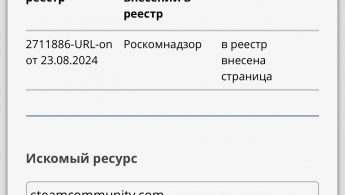
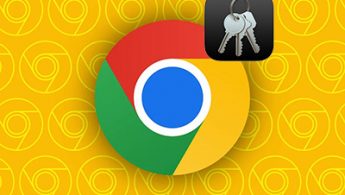


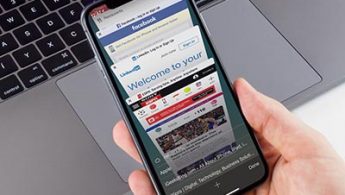



40 комментариев
Форум →